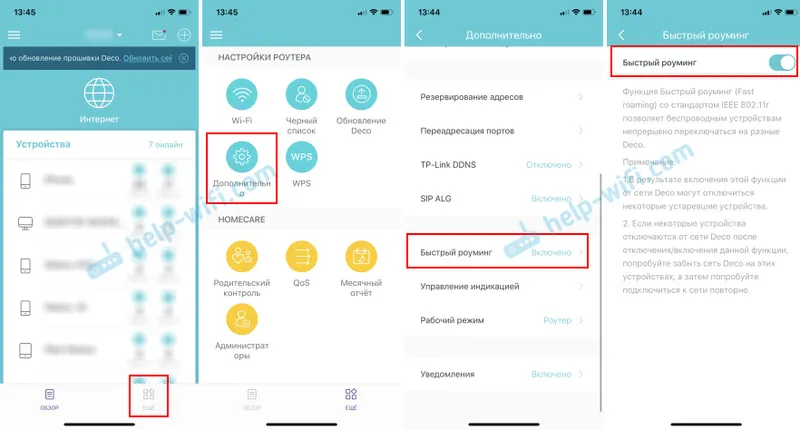TP-Link Deco M4 je jedným z najdostupnejších Wi-Fi systémov Mesh na trhu. A ak vezmeme do úvahy sadu jedného modulu pre nákup, potom sa ukáže, že je lacnejší ako router s približne rovnakými charakteristikami. Ale v prípade Deco M4 budeme mať vždy, v prípade potreby, možnosť kúpiť si iný modul a rozšíriť sieť Wi-Fi. Získajte všetky čipy a výhody technológie Wi-Fi Mesh. Ak si práve vyberáte systém na vytvorenie bezproblémovej siete Wi-Fi, odporúčame si najskôr prečítať si recenziu na TP-Link Deco M4. V tomto článku ukážem celý proces inštalácie, pripojenia a konfigurácie tohto systému.
Deco M4, rovnako ako iné systémy TP-Link Mesh, sa veľmi ľahko konfiguruje. Celý proces konfigurácie a riadenia sa vykonáva prostredníctvom aplikácie „Deco“. Môžete ho nainštalovať na iPhone alebo iPad a na akékoľvek zariadenie s Androidom. V obchode s aplikáciami vyhľadajte výraz „TP-Link Deco“ a nainštalujte aplikáciu.
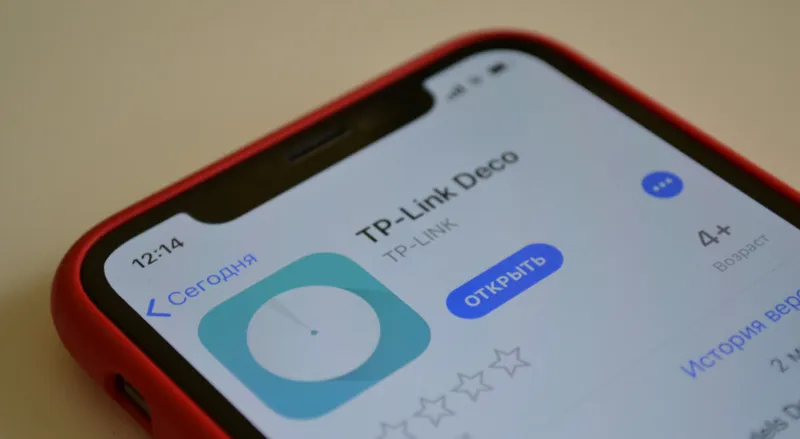 V malých inštrukciách, ktoré sú súčasťou súpravy, je kód QR. Po naskenovaní z telefónu alebo tabletu môžete prejsť priamo k stiahnutiu aplikácie. Nainštalujte aplikáciu, ale ešte ju nespustite. Najprv pripojme modul Deco M4.
V malých inštrukciách, ktoré sú súčasťou súpravy, je kód QR. Po naskenovaní z telefónu alebo tabletu môžete prejsť priamo k stiahnutiu aplikácie. Nainštalujte aplikáciu, ale ešte ju nespustite. Najprv pripojme modul Deco M4.
Nastavenie TP-Link Deco M4
Najprv musíte rozbaliť a pripojiť prvý modul (možno ho máte). Pripojte napájací adaptér a zapojte ho do elektrickej zásuvky. Pripojte internet k jednému z portov LAN (priamo od poskytovateľa alebo z modemu).

Pri zavádzaní modulu je indikátor žltý. Musíte chvíľu počkať. Keď indikátor bliká modrou farbou, modul Deco je pripravený na konfiguráciu. Možno už bol nakonfigurovaný a indikátor nebliká na modro. V takom prípade musíte nastavenia resetovať. Ak to chcete urobiť, stlačte tlačidlo Reset (v spodnej časti modulu) a podržte ho 10 - 15 sekúnd.
Spustí aplikáciu Deco. Ak už máte účet TP-Link ID, kliknite na tlačidlo „Prihlásiť sa“ a zadajte ho. Ak nie, kliknite na tlačidlo „Registrovať“ a vytvorte si účet. Potom sa prihláste do aplikácie.
Bez zatvorenia aplikácie prejdite na nastavenia svojho mobilného zariadenia a pripojte ho k otvorenej sieti Wi-Fi vysielanej modulom Deco M4. Názov siete (SSID) je uvedený na spodnej časti modulu. Po pripojení sa vráťte do aplikácie Deco a kliknite na tlačidlo Začnime.
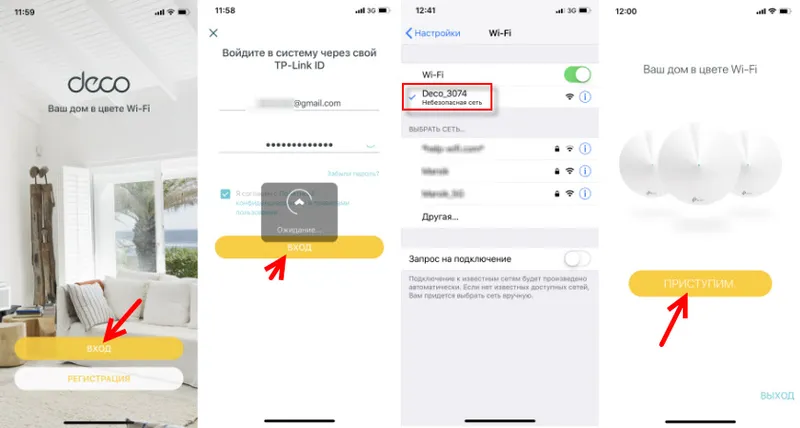
Vyberte svoj systém (M4) a postupujte podľa pokynov na pripojenie modulu. V okne s pokynmi na pripojenie k modemu môžete kliknúť na „Nemám modem“, ak je internet vo vašom prípade pripojený priamo k samotnému modulu.
V nastaveniach internetového pripojenia musíte vybrať správny typ pripojenia a nastaviť potrebné parametre. Ak máte pripojenie PPPoE, budete musieť zadať používateľské meno a heslo poskytnuté poskytovateľom internetových služieb. A ak L2TP alebo PPTP, potom okrem používateľského mena a hesla musíte zadať aj adresu servera. Mám dynamickú IP, nie je potrebné manuálne zadávať nastavenia.
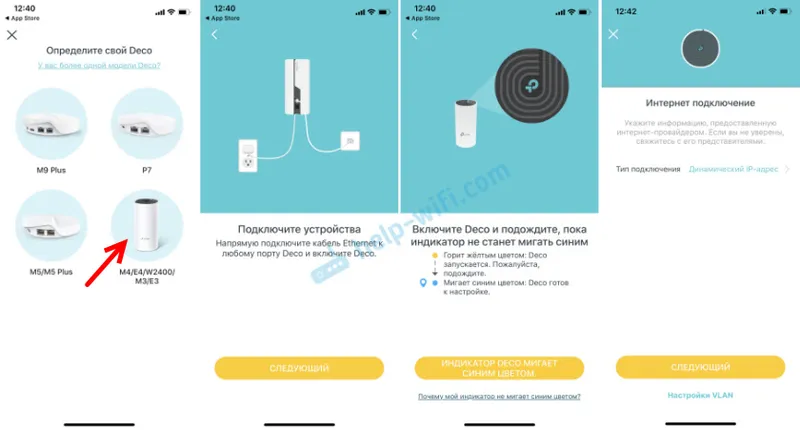
Ďalším krokom je nastavenie siete Wi-Fi. Musíte prísť s názvom siete a heslom, zadať ich do príslušných polí a pokračovať v konfigurácii. Keď sa zobrazí správa: „Ak chcete pokračovať v nastavovaní, pripojte svoj smartfón / tablet k sieti Deco Wi-Fi“, potom v zariadení prejdite na nastavenia Wi-Fi a pripojte sa k sieti, ktorú ste práve vytvorili. Pomocou nastaveného hesla.
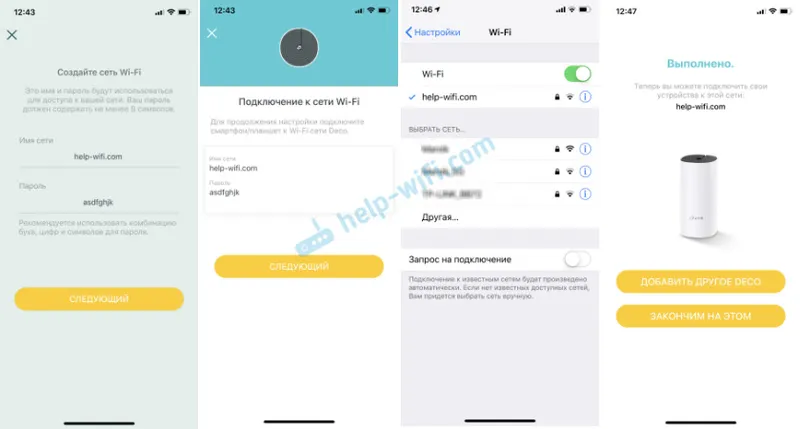
Ďalej systém TP-Link Deco M4 otestuje pripojenie k internetu. Ak ste správne nastavili parametre pripojenia a poskytovateľ nemá žiadne obmedzenia, zobrazí správu, že pripojenie bolo nadviazané. Potom ponúkne dokončenie nastavenia alebo konfiguráciu druhého modulu Deco M4. Druhý modul môžete začať konfigurovať okamžite alebo v ponuke programu (pozri nižšie).
Prvý modul Mesh Wi-Fi je plne nakonfigurovaný a pripravený na použitie.
Pripojenie druhého modulu Deco M4
Ak máte sadu liehových modulov, nainštalujte druhý modul do inej miestnosti alebo na iné poschodie a pripojte k nemu napájanie. Musí byť nainštalovaný v oblasti stabilného pokrytia siete Wi-Fi z hlavnej jednotky.

V aplikácii kliknite na tlačidlo „+“. Vyberieme náš modul, potom vyberieme podlahu, na ktorej sa nachádza, a miestnosť. Skontrolujte, či indikátor bliká modrou farbou a kliknite na tlačidlo „Deco indikátor bliká modrou farbou“.
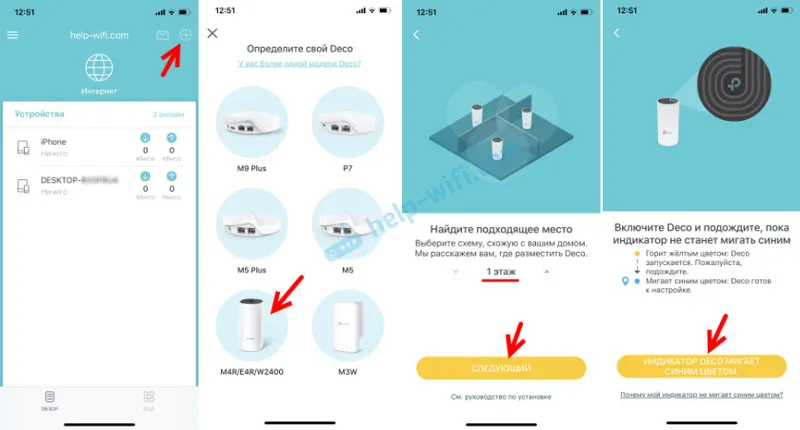
Ďalej sa začne proces vytvárania a optimalizácie siete. Oba moduly sa spoja do jednej siete Wi-Fi. Po dokončení nastavenia kliknite na tlačidlo „Dokončiť“. Otvorí sa hlavné okno aplikácie Deco.
Správa siete TP-Link Wi-Fi
Domovská stránka aplikácie zobrazuje pripojené zariadenia. Ak kliknete na zariadenie, môžete mu povoliť „vysokú prioritu“ alebo ho pridať do čiernej listiny (kliknutím na ponuku s tromi bodkami).
A ak kliknete na „Internet“ na hlavnej stránke, zobrazia sa všetky dekódovacie moduly, ktoré sú v našej sieti. Výberom konkrétneho modulu môžete zobraziť jeho stav v sieti, zmeniť jeho umiestnenie, reštartovať počítač alebo odstrániť.
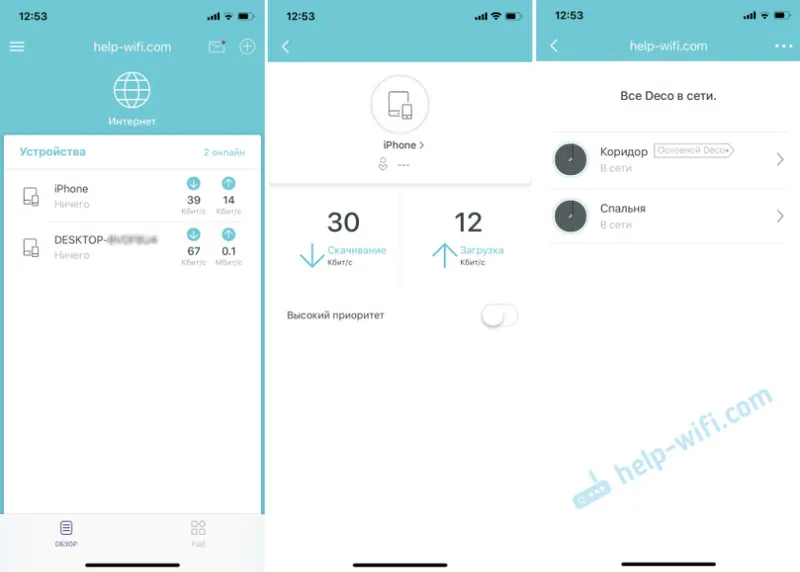
Ak kliknete na nižšie uvedenú kartu „Viac“, otvoria sa rozšírené nastavenia. Tam môžete zmeniť nastavenia siete Wi-Fi, zobraziť čiernu listinu zariadení, aktualizovať firmvér dekódovacích modulov alebo zmeniť ďalšie nastavenia (vrátane nastavení pripojenia k poskytovateľovi internetu).
V ďalších nastaveniach odporúčam iba povoliť funkciu „Rýchly roaming“. Ak sa po povolení tejto funkcie vyskytnú problémy s pripojením starých zariadení k sieti Wi-Fi, vypnite ju.
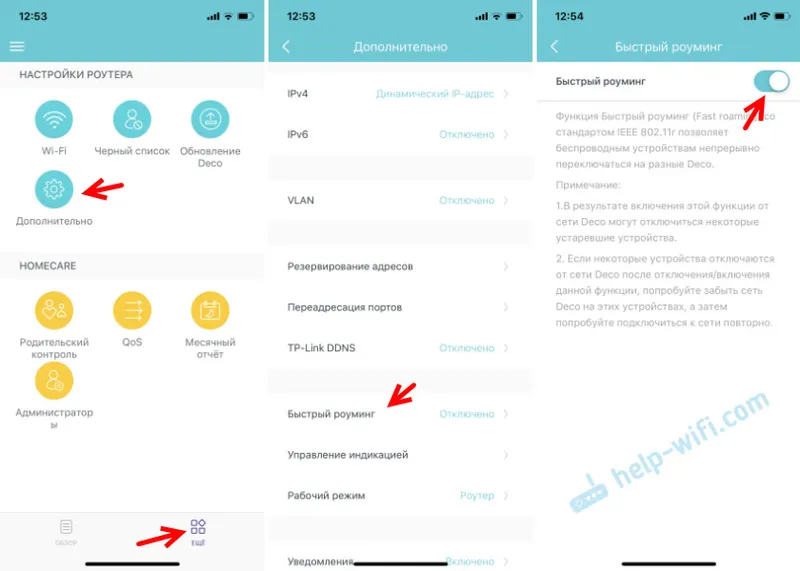
Konfigurácia siete Mesh Wi-Fi systému TP-Link Deco M4 dvoch modulov je dokončená. Ak potrebujete zariadenie pripojiť k internetu pomocou kábla, jednoducho ho pripojte k modulu pomocou sieťového kábla dodávaného so súpravou.
Môžete vypnúť modul Deco M4, presunúť ho do inej miestnosti, zapnúť napájanie a bude pokračovať v práci. Nemusíte ho znova konfigurovať. Hlavná vec je, že je v dosahu siete Wi-Fi hlavného modulu.
Aplikácia Deco môže systém Mesh ovládať na diaľku. Prostredníctvom internetu. Vaše zariadenie nemusí byť pripojené k domácej sieti Wi-Fi.